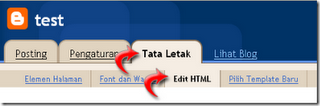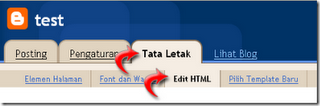Read more cara kedua:
1.Pertama,anda hanya disuruh pergi ke Dashboard,lalu pilih Tata Letak,selanjutnya pilih Tab Edit HTML.
2. Centang bagian check box tulisan Expand Template Windget.
3. Cari kode <data

ost.body/> ,untuk mempermudah pencarian,tekan CTRL+F pada keybord dan tuliskan kode tersebut.
4. Jika anda sudah menemukan kode <data

ost.body/>,hapus kode tersebut, dan ganti dengan kode berikut :
<b:if cond='data:blog.pageType == "item"'>
<style>.fullpost{display:inline;}</style>
<p><data

ost.body/></p>
<b:else/>
<style>.fullpost{display:none;}</style>
<p><data

ost.body/><a expr:href='data

ost.url'><strong>Selengkapnya...</strong></a></p>
</b:if>
5. Jika sudah anda ganti,Simpan Template.
Langkah selanjutnya,pergi ke Dashboard,lalu pilih Pengaturan,selanjutnya pilih Format. Lalu pada Tulisan Template Posting,tuliskan kode berikut :
<span class="fullpost">
</span>
6. Setelah itu Simpan. Kode no.5 sebenarnya hanya untuk mempermudah penulisan saat posting,maksudnya ?
Saat anda hendak posting baru,pada kolom Edit HTML, Kode tersebut,akan keluar secara Otomatis. Anda tinggal memasukkan artikel mana yang ingin di tampilkan pada haman depan,dan mana halaman yang untuk selanjutnya.
(masukkan postingan yg mau dipotong diantara<span class="fullpost">yang mau dihilangkan disini</span>
aduh ribet nulisnya om, kurang lebih begini:
Saya membuat posting baru,dan saya menulisnya di kolom Edit HTML bukan di Tulis / Compose.
Saat membukanya ada tulisan :
<span class="fullpost">
</span>
Saya,akan menuiskan sebagai berikut :
Jaka orang paling ganteng di Dunia ini
<span class="fullpost">
Dan jaka juga orang yang sangat keren.
</span>
Maka,setelah saya publikasikan akan menjadi seperti ini :
Saya orang paling ganteng di Dunia ini
Read More../Selengkapnya..